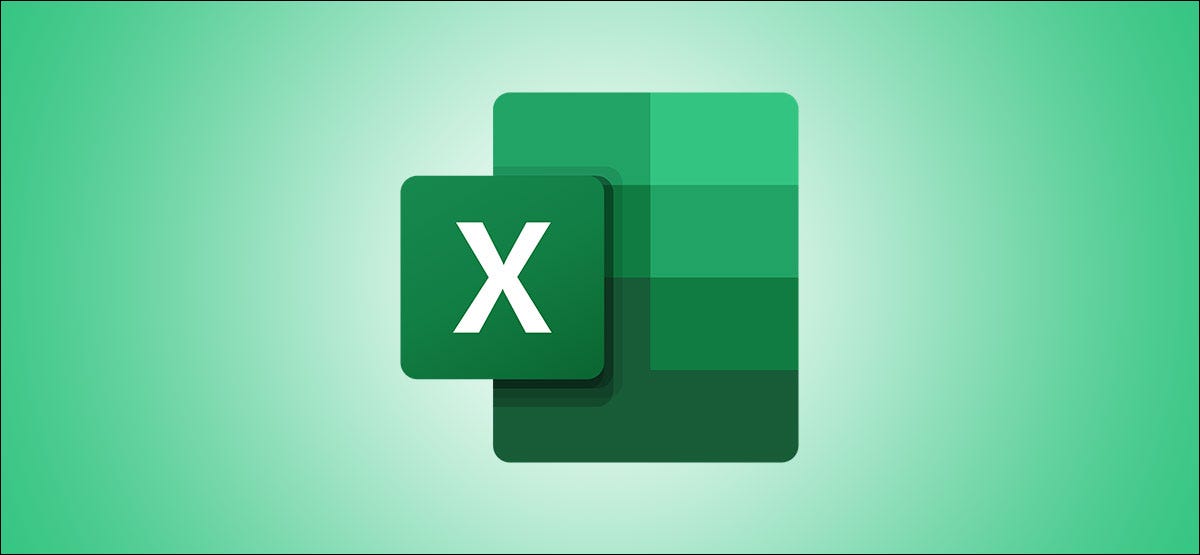
Si en algún momento cometió un par de errores menores y guardó un libro de Excel, sabrá que a veces lleva mucho tiempo deshacer ese error. Le mostraremos cómo ver y restaurar versiones anteriores de libros de trabajo de Microsoft Excel.
Antes de comenzar, debe saber que es necesaria una suscripción a Microsoft 365 para entrar al historial de versiones en Excel. Si tiene esta suscripción, obtiene todo el paquete de Office junto con el almacenamiento en la nube de OneDrive.
Deberá configurar OneDrive en su computadora abriendo la aplicación e iniciando sesión. Una vez realizado esto, simplemente guarde cualquier documento de Excel en OneDrive y, a partir de ese momento, podrá entrar a todo su historial de versiones. Cualquier edición que realice de aquí en adelante se registrará, y Excel hace que sea verdaderamente fácil volver a cualquier versión guardada previamente del libro de trabajo.
Primero, abra Microsoft Excel y vaya a cualquiera de sus libros de trabajo. Vuelva a verificar que la opción AutoGuardar en la parte de arriba esté activada, y si no lo está, simplemente guarde el documento en OneDrive para habilitarlo.

Realice todas las modificaciones que desee en este documento. Una vez que haya terminado, haga clic en el nombre del archivo en la barra superior.
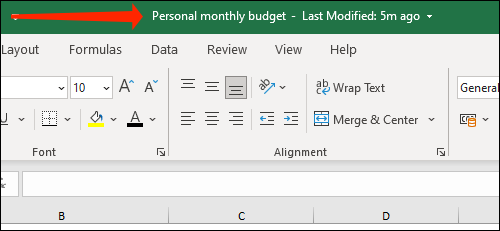
Seleccione «Historial de versiones».
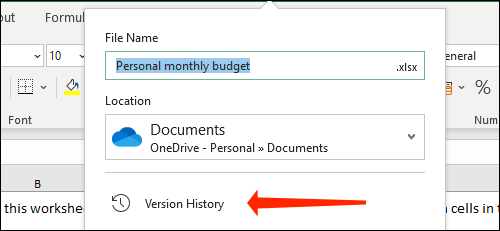
Alternativamente, puede hacer un clic en el botón «Archivo» en la parte de arriba.
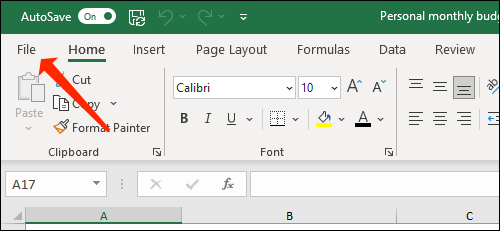
Seleccione «Información» en el panel izquierdo.
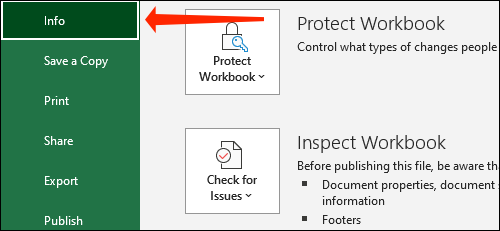
Haga clic en «Historial de versiones».
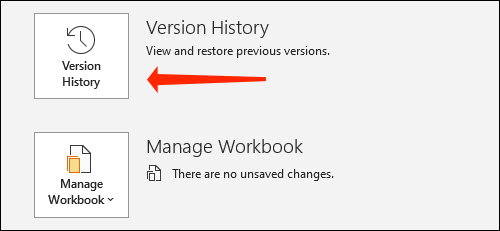
Ambos métodos ofrecerán el mismo resultado final: Excel abrirá un panel de Historial de versiones que aparecerá a la derecha. Aquí, verá varias versiones guardadas de su libro de trabajo, junto con la fecha y la marca de tiempo.
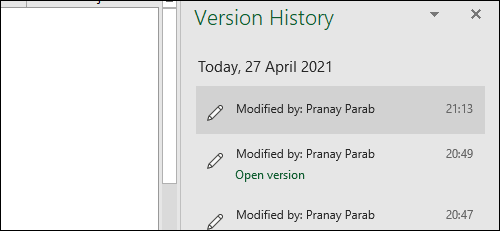
Una vez que haya seleccionado la versión de su libro de trabajo que desea abrir, haga clic en «Abrir versión».
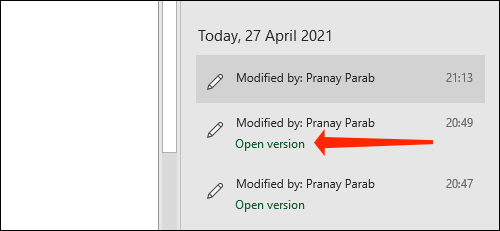
Esto abrirá un libro de trabajo de solo lectura, y puede revisarlo para verificar si es la versión correcta. Si es así, haga clic en «Restaurar».
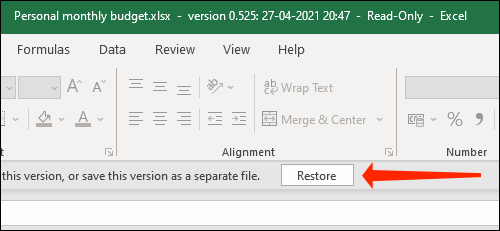
Esto traerá de vuelta la versión anterior del libro de trabajo de Microsoft Excel. Además puede consultar cómo proteger los libros de trabajo para que no se editen en Microsoft Excel.
RELACIONADO: Cómo proteger libros de trabajo, hojas de trabajo y celdas para que no se editen en Microsoft Excel






